Filtro random per Instagram con Spark AR Studio
Se hai aperto questo link, immagino ti interessi sapere di più sui filtri di Instagram, in particolare i filtri random. Ma che cosa sono, tanto per cominciare?
Che cos’è un filtro random?
Si parla di random filter quando abbiamo un randomizzatore, ovvero un elemento che provoca la rotazione di alcuni asset, e ne seleziona uno casuale da mostrare al termine dell’animazione.
Questo tipo di filtro è molto utilizzato su Instagram, perché favorisce la condivisione e aumenta le interazioni con la pagina che rende disponibile il filtro. I filtri di Instagram infatti fanno sempre riferimento alla pagina che li ha caricati, e rimangono salvati nello Spark Hub di quella pagina.
Come si crea un filtro random per Instagram?
Se come me siete pigri, ecco un video in cui vengono spiegati i procedimenti nel modo più rapido che mi è stato possibile.
Andiamo a scoprire i passaggi per la creazione di un filtro random, da caricare poi su Instagram o Facebook. La piattaforma che utilizziamo si chiama Spark AR Studio, un software scritto da Facebook e scaricabile gratuitamente sia per Mac che per Windows.
Le grafiche da inserire nel filtro
Per fare un lavoro ben fatto, realizziamo le nostre grafiche con un software di grafica dedicato, salviamo domande, risposte e tutte le immagini come png o jpg e le mettiamo in una cartella.
Gli step per la creazione del filtro random
Vediamo in breve gli step da seguire per creare la veste grafica del filtro all’interno di Spark AR Studio.
Aggiungi elementi > Aggiungi sequenza animazione > Rinominala Selettore
Scegli File > Apri > Attiva Randomizer
Aggiungi oggetto > Face tracker
Aggiungi oggetto > Plane > Plane va messo dentro a Face Tracker
Aggiungi oggetto > scegli da computer > aggiungi grafica iniziale
Selezionare Plane > rinominare “Domanda” > Aggiungi Materiale > Rinominare Domanda > Shader Type=Flat > Texture = grafica iniziale
Selezionare Domanda in Face Tracker > CMD+D > Rinominare la copia con Risposta > Creare nuovo materiale e rinominare Risposta > Shader Type = Flat > Texture = Sequenza Selettore
Patch editor
Il nostro lavoro non è finito, perché se fino a ora abbiamo riempito la veste grafica del filtro, rimane ancora da stabilire come questo dovrà comportarsi quando viene attivato. Questo è l’elenco di comandi necessari:
Aggiungere Screen Tap
Collegare Screen Tap a Switch
Collegare Switch a Not
Aggiungere Domanda e Risposta al Patch editor da Impostazione Avanzate > Visibilità
Linkare la risposta a Switch
Linkare la domanda al Not
Parallelamente creare un Runtime
Collegare Runtime al Valore di un Offset
Collegare lo Screen Tap iniziale al valore Reset dell’Offset
Procedendo creare Less Than e collegarlo a Offset; Less Than va impostato con un valore tra 3 e 6
Less Than va ora collegato a Loop Animation
Impostare la durata su 0,05
Loop va linkato a un nuovo Random, il valore di End deve essere uguale al numero totale delle risposte presenti nel Selettore
Random va linkato a Round
Selezionare Selettore e con Impostazioni avanzate > visibilità lo importiamo nel Patch editor
Il Selettore va linkato al Round
Salvare, esportare e caricare su Spark AR Hub
Lo Screen Tap serve ad avviare il filtro con un tap sul monitor, ed è il primo step. Switch e Not servono a stabilire la gerarchia tra domanda e risposta, in modo da rendere una visibile per prima e l’altra di seguito.
Il resto delle opzioni servono a gestire il tempo di entrata e di uscita dell’animazione, da quando viene avviata a quando finisce.
Queste sono le procedure da eseguire sull’app di Spark AR Studio per la creazione di un filtro random. Una volta completati tutti gli step, è necessario connettersi con Spark AR Hub, la piattaforma dedicata di Facebook, dove è possibile caricare il file che abbiamo esportato. Vengono richieste alcune informazioni e bisogna fornire foto e video del filtro in azione, in modo da generare l’anteprima. Questa potrà poi essere modificata in seguito, e anche il filtro stesso potrà essere aggiornato.
Altre cose che si possono fare con Spark AR Studio
Non c’è limite alla creatività con i filtri di Instagram! Una delle cose che ci hanno maggiormente colpito è la possibilità di applicare un filtro in realtà aumentata sulla faccia delle persone, con l’opzione Face Mesh. Ecco un esperimento che abbiamo fatto nel video che segue.
Hai bisogno di un filtro per Instagram?
Faccelo sapere, compila il form nella sezione Contatti e ti risponderemo al più presto!
Ci occupiamo di tutto lo sviluppo dell’immagine coordinata, dal set design alla fotografia, dalla progettazione grafica alla stampa, dall’immagine coordinata alla comunicazione sui social media. Puoi scoprire nel dettaglio tutti i servizi sulla pagina dedicata, oppure vedere i lavori che abbiamo fatto per i nostri clienti.
Se sei un creator o un influencer potrebbero interessarti i nostri servizi di ritratto e foto corporate, anche per il tuo personal branding.












Foto still life per orologi di lusso